ผู้ดูแลระบบหลายท่าน คงเจอปัญหาการจัดการไฟล์ ในเครื่อง File Share ยิ่งมี User มากเท่าไหร่ ปัญหาการจัดการก็จะมากไปด้วย วันนี้เรามาดูการจัดการควบคุมการใช้งานพื้นที่ของ File Share
เราจะมาดูว่า File Server Resource Manager (FSRM) นั้นสามารถ ทำอะไรได้บ้าง
- Configure Quotas
กำหนดพื้นที่ใน File Share ว่า ให้ใคร ใช้ พื้นที่ได้เท่าไหร่ - Configure file screens
กำหนด รุปแบบของชนิดของไฟล์ ที่ต้องการให้ วางได้ใน File Share เช่น .MP3 .AVI. MP3 อื่นๆเป็นต้น - Access-Denied Assistance
เป็นตัวช่วยกำหนดการเข้าถึงไฟล์ - Storage report: รายงานการใช้งานของ Storage
อันนี้เป็นคุณสมบัติเด่นๆที่ ที่ผมได้ยกตัวอย่างมา….
เรามาเริ่มที่การติดตั้ง Role File Resource manager (FRSM)

1. Add Role and Feature
กด Next..
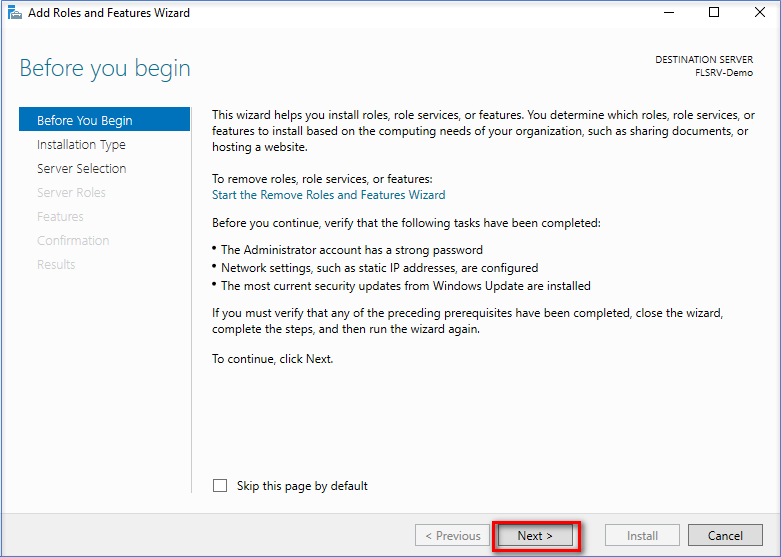
2. เลือก ชนิดของ Role ตามรูปภาพ
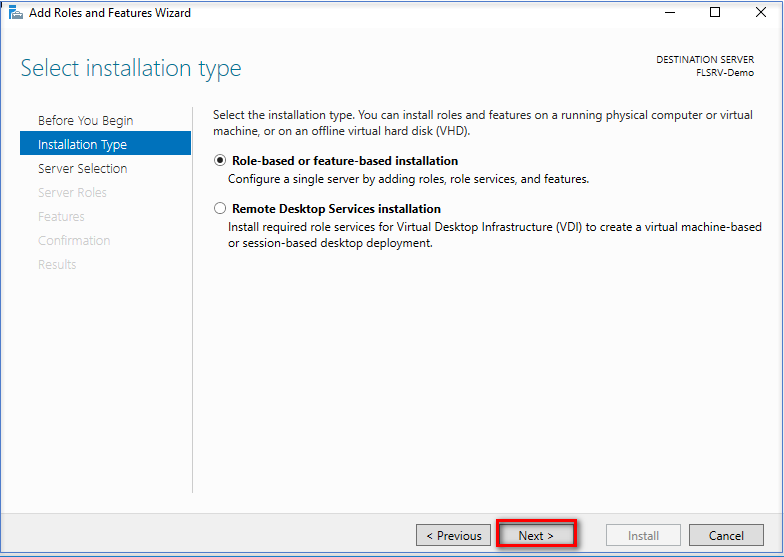
3.เลือก Server File Share ปลายทาง
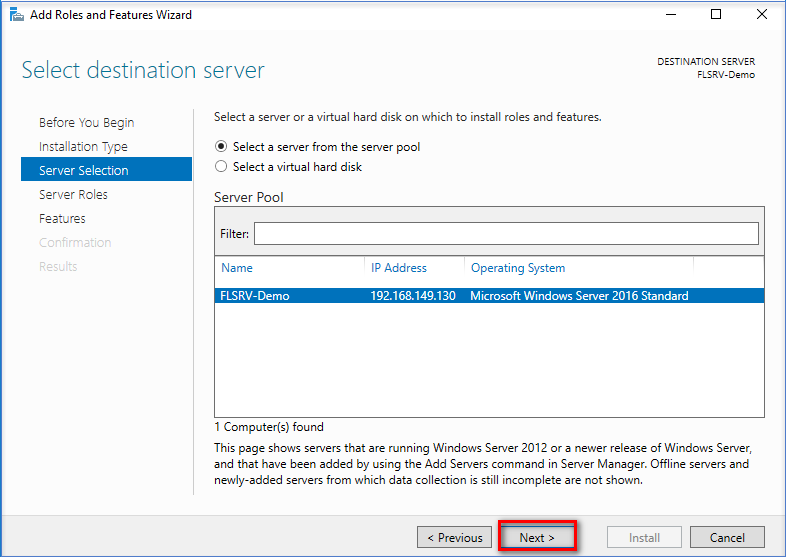
4. เลือก File Server Resource Manager.
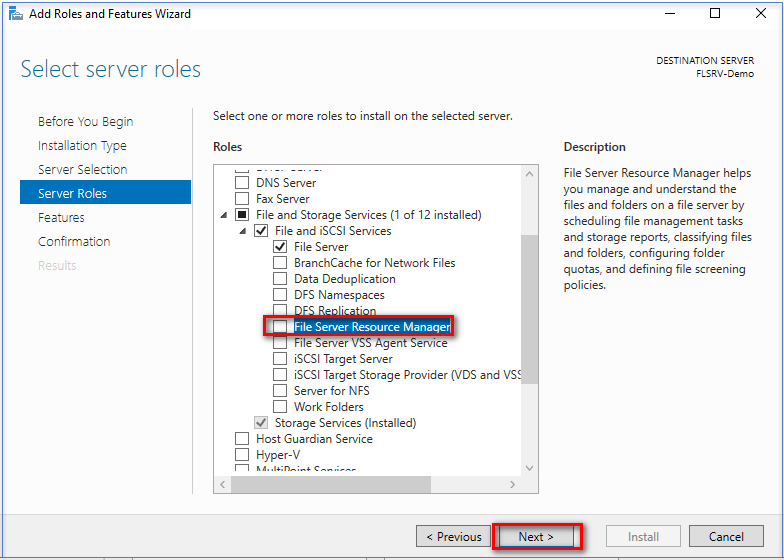
5. กด Add Feature.
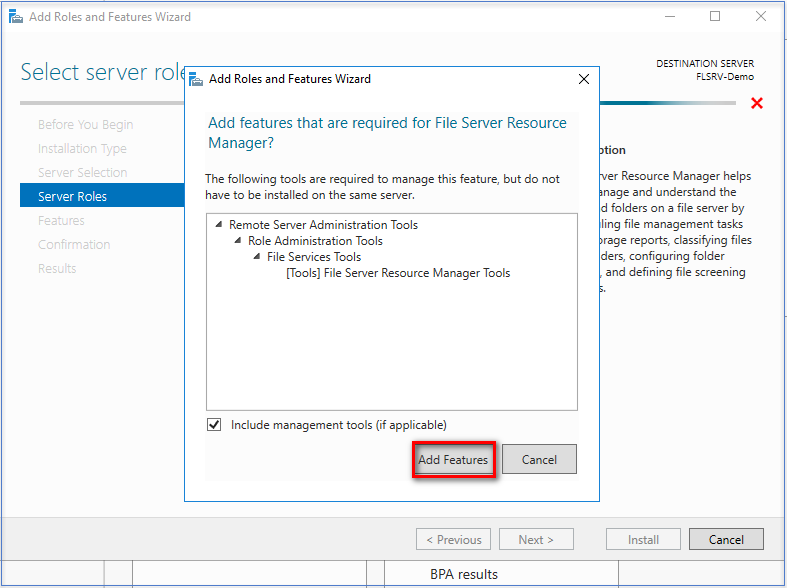
6. จะได้ดังรูปหน้า Confirm การเลือก File Resource Manager.
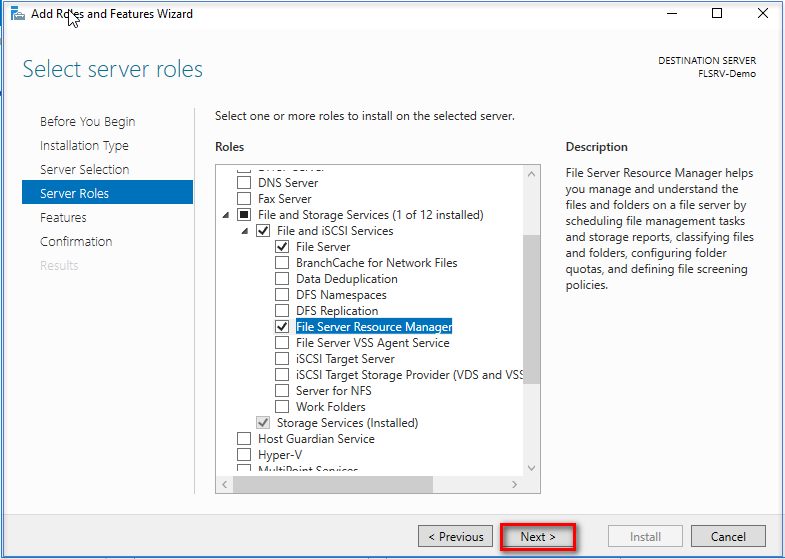
7.หน้า Feature กด Next.
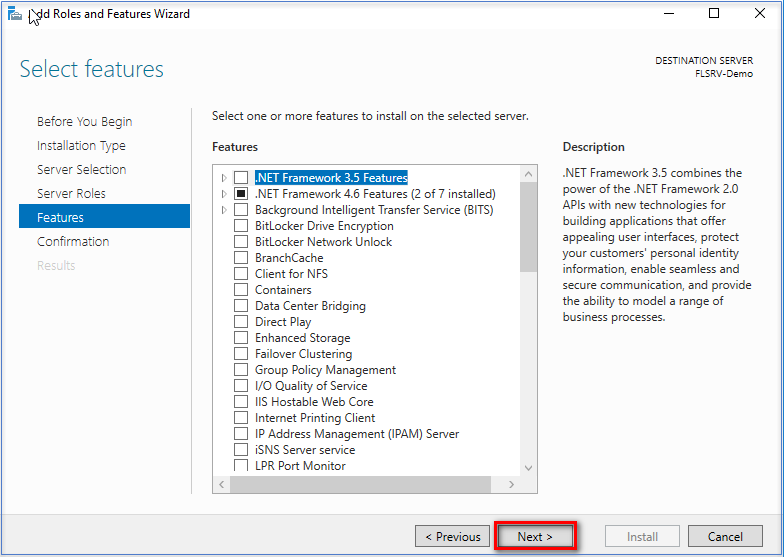
8.หน้า Confirm การติดตั้ง
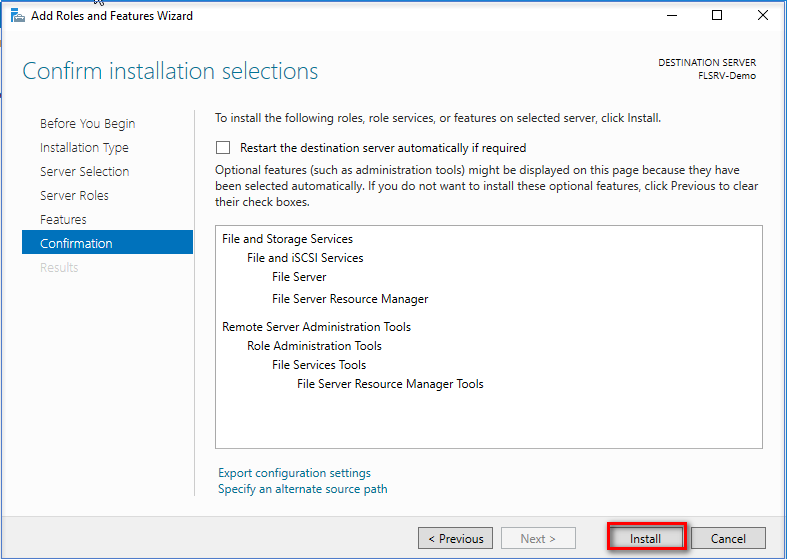
9.หน้าจอ หลังจากติดตั้ง FRSM
ไปที่ Server Manager > Tools > File Server Resource Manager สามารถเข้าไปจัดการ หรือ Configure ค่าต่างๆได้.
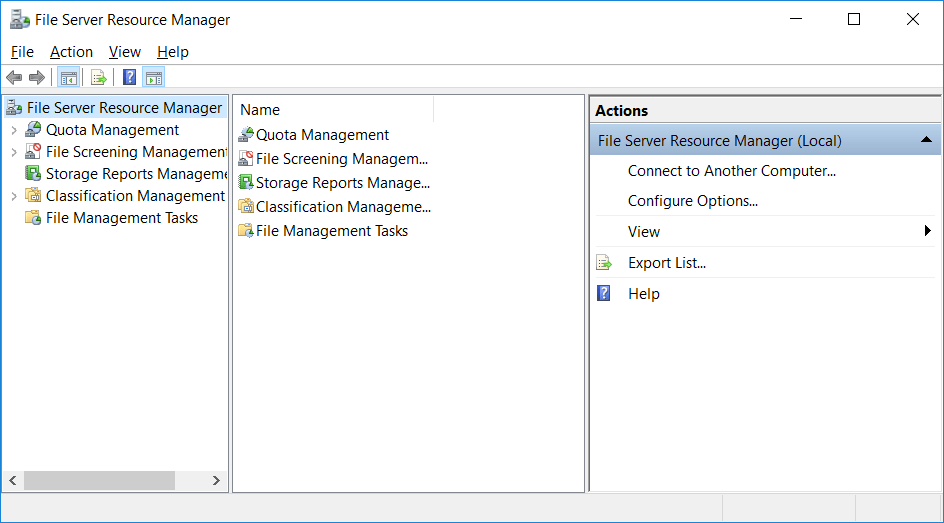
นอกจากนี้ เรายังสามารติดตั้ง File Server Resource Manager (FSRM) role serviceบน Windows Server 2016 โดยวิธีอื่นเช่น PowerShell หรือ the graphical user interface

Install-WindowsFeature -Name FS-Resource-Manager, RSAT-FSRM-Mgmt
ติดตามตอนต่อไป…ครับ










![[Copilot-EP01] เตรียมพร้อมใช้งาน Copilot for Microsoft 365 copilot2](https://www.mvpskill.com/wp-content/uploads/2024/01/microsoft-copilot-กับ-mvpskill.com-ให้เป็น-banner-ของเว็บไซต์-218x150.png)

![[Tips] แก้ปัญหา Font ตัวเล็กใน Edge แบบถาวร](https://www.mvpskill.com/wp-content/uploads/2018/05/windows10_rez2.jpg)















![[Review] การสอบ Microsoft Certification จากที่บ้าน](https://www.mvpskill.com/wp-content/uploads/2020/04/cert3-218x150.jpg)

![[สรุปงาน] งานสัมนา Power Platform ว่าด้วยการนำ Power BI / Power Apps / Power Automate (Microsoft Flow) ไปใช้แก้ปัญหาในที่ทำงาน](https://www.mvpskill.com/wp-content/uploads/2020/01/Power-Platform-Website-218x150.png)

![[Copilot-EP01] เตรียมพร้อมใช้งาน Copilot for Microsoft 365 copilot2](https://www.mvpskill.com/wp-content/uploads/2024/01/microsoft-copilot-กับ-mvpskill.com-ให้เป็น-banner-ของเว็บไซต์-324x235.png)




![[Copilot-EP01] เตรียมพร้อมใช้งาน Copilot for Microsoft 365 copilot2](https://www.mvpskill.com/wp-content/uploads/2024/01/microsoft-copilot-กับ-mvpskill.com-ให้เป็น-banner-ของเว็บไซต์-100x70.png)
